Trong thời đại công nghệ ngày nay, việc máy tính bị theo dõi trở nên ngày càng phổ biến, đặt ra thách thức lớn về quyền riêng tư. Nhận biết sự theo dõi trở thành một nhiệm vụ quan trọng, đòi hỏi sự nhạy bén và kiến thức vững về an ninh mạng. Bài viết cách nhận biết máy tính bị theo dõi này sẽ đề cập đến những dấu hiệu và phương pháp nhận diện hiệu quả, giúp bảo vệ thông tin cá nhân trước sự xâm phạm đáng lo ngại.

MỤC LỤC
1. Dấu hiệu và Biểu hiện của Máy Tính Bị Theo Dõi
Máy tính bị theo dõi có thể có nhiều dấu hiệu và biểu hiện khác nhau. Dưới đây là một số dấu hiệu và cách nhận biết máy tính bị theo dõi phổ biến khi máy tính của bạn bị theo dõi:
- Hiệu suất giảm đi:
- Nếu máy tính của bạn bắt đầu hoạt động chậm hơn bình thường mà không có lý do rõ ràng, điều này có thể là một dấu hiệu của phần mềm gián điệp đang chạy ẩn danh trên máy tính.
- Chế độ safe mode tự kích hoạt:
- Một số phần mềm gián điệp có thể kích hoạt chế độ Safe Mode (chế độ an toàn) khi máy tính khởi động. Điều này có thể làm cho nhiều chương trình và tính năng không thể sử dụng được.
- Hiển thị các quảng cáo không mong muốn:
- Nếu máy tính của bạn bắt đầu xuất hiện nhiều quảng cáo không mong muốn, thậm chí là khi bạn không trực tiếp liên quan đến bất kỳ trang web quảng cáo nào, đó có thể là dấu hiệu của phần mềm gián điệp.
- Thay đổi trình duyệt không mong muốn:
- Một số phần mềm gián điệp có thể thay đổi cài đặt trình duyệt của bạn mà không cần sự đồng ý của bạn. Ví dụ, trang chủ của trình duyệt có thể bị thay đổi hoặc trang mới khi mở tab có thể là một trang quảng cáo.
- Hiện các biểu tượng mới ở Taskbar hoặc Desktop:
- Phần mềm gián điệp có thể tự động tạo các biểu tượng mới trên taskbar hoặc desktop của bạn để dễ dàng theo dõi và truy cập.
- Tiêu thụ lượng dữ liệu lớn:
- Nếu máy tính của bạn gửi hoặc nhận lượng dữ liệu lớn mà không có lý do rõ ràng, đó có thể là dấu hiệu của việc theo dõi.
- Hiện các ứng dụng không mong muốn:
- Máy tính của bạn có thể bắt đầu xuất hiện các ứng dụng không mong muốn hoặc không được cài đặt bởi bạn. Đây có thể là một cách để theo dõi và kiểm soát máy tính của bạn.
- Thay đổi cấu hình bảo mật:
- Nếu cấu hình bảo mật của máy tính thay đổi mà không có sự đồng ý của bạn, đó có thể là một dấu hiệu của hoạt động gián điệp.
- Sự nghi ngờ khi sử dụng trình duyệt hoặc ứng dụng:
- Nếu bạn cảm thấy sự nghi ngờ khi sử dụng trình duyệt hoặc ứng dụng, như thấy các trang web lạ hiện ra hoặc gặp khó khăn khi truy cập các trang web an toàn, đó có thể là do máy tính của bạn đang bị theo dõi.
Nếu bạn nghi ngờ máy tính của mình bị theo dõi, bạn nên sử dụng các công cụ chống gián điệp và kiểm tra máy tính để phát hiện và loại bỏ phần mềm gián điệp có thể tồn tại.

2. Phần Mềm Kiểm Tra Theo Dõi và Mã Độc Hại
Có nhiều phần mềm kiểm tra và loại bỏ mã độc hại có sẵn để giúp bảo vệ máy tính của bạn khỏi các mối đe dọa theo dõi và tấn công từ phần mềm độc hại mà bạn đã biết cách nhận biết máy tính bị theo dõi. Dưới đây là một số phần mềm phổ biến:
- Malwarebytes:
- Malwarebytes là một công cụ mạnh mẽ chống malware, spyware, và phần mềm độc hại khác. Nó có khả năng quét và loại bỏ các mối đe dọa một cách hiệu quả.
- Bitdefender:
- Bitdefender là một ứng dụng chống virus và malware hàng đầu. Nó cung cấp khả năng bảo vệ toàn diện với công nghệ chống malware tiên tiến.
- Kaspersky Anti-Virus:
- Kaspersky Anti-Virus là một giải pháp chống virus và malware khác được đánh giá cao. Nó có khả năng bảo vệ trước nhiều loại mối đe dọa khác nhau.
- Norton AntiVirus Plus:
- Norton AntiVirus Plus cung cấp bảo vệ mạnh mẽ chống virus, malware và phần mềm độc hại. Nó cũng có các tính năng bảo vệ trực tuyến để ngăn chặn các trang web độc hại.
- AVG AntiVirus:
- AVG AntiVirus là một lựa chọn phổ biến với khả năng chống virus, spyware và phần mềm độc hại khác. Nó cung cấp cả phiên bản miễn phí và phiên bản trả phí với nhiều tính năng.
- Spybot – Search & Destroy:
- Spybot là một ứng dụng chuyên nghiệp chống spyware và phần mềm gián điệp. Nó giúp quét và loại bỏ các ứng dụng độc hại trên máy tính của bạn.
- AdwCleaner:
- AdwCleaner tập trung vào việc loại bỏ adware, công cụ tìm kiếm và các chương trình không mong muốn khác mà thường xuyên đi kèm với các ứng dụng không mong muốn.
- Windows Defender:
- Nếu bạn sử dụng hệ điều hành Windows, Windows Defender là một công cụ chống virus và malware tích hợp. Nó cung cấp bảo vệ cơ bản và thường được cập nhật tự động.
- Emsisoft Anti-Malware:
- Emsisoft Anti-Malware là một ứng dụng chống malware mạnh mẽ với khả năng bảo vệ chống lại nhiều loại mối đe dọa.
Lưu ý rằng việc duy trì phần mềm chống virus và anti-malware là quan trọng để bảo vệ máy tính của bạn. Hãy luôn cập nhật phần mềm của bạn và thực hiện các quét định kỳ để đảm bảo an toàn cho hệ thống của bạn.
3. Cách Bảo vệ Máy Tính khỏi Theo Dõi
Để bảo vệ máy tính khỏi việc bị theo dõi, bạn có thể thực hiện một số biện pháp bảo mật và chăm sóc khi bạn biết cách nhận biết máy tính bị theo dõi. Dưới đây là một số cách để bảo vệ máy tính của bạn:
- Sử dụng phần mềm chống Virus và Anti-Malware:
- Cài đặt và duy trì một phần mềm chống virus và anti-malware đáng tin cậy. Cập nhật chúng thường xuyên để bảo vệ máy tính khỏi các mối đe dọa mới.
- Tường lửa (Firewall):
- Kích hoạt tường lửa trên máy tính để ngăn chặn truy cập không ổn định từ mạng. Tường lửa có thể giúp ngăn chặn các gói tin độc hại từ việc tiếp cận máy tính của bạn.
- Sử dụng kết nối an toàn (Secure Connection):
- Sử dụng kết nối an toàn khi sử dụng internet, đặc biệt là khi bạn truy cập các trang web có tính nhạy cảm. Sử dụng HTTPS và Virtual Private Network (VPN) để bảo vệ dữ liệu của bạn khỏi việc bị theo dõi.
- Cập nhật hệ điều hành và phần mềm:
- Hãy đảm bảo rằng hệ điều hành và tất cả các phần mềm khác trên máy tính của bạn đều được cập nhật đến phiên bản mới nhất để khắc phục các lỗ hổng bảo mật.
- Chú ý đến phần mềm độc hại (Malware):
- Tránh mở các tệp đính kèm từ email hoặc truy cập các trang web không an toàn. Malware thường được phát tán thông qua các tệp độc hại và trang web độc hại.
- Kiểm tra cài đặt quyền riêng tư:
- Kiểm tra và cấu hình các cài đặt quyền riêng tư trên hệ điều hành của bạn. Điều này bao gồm quản lý quyền truy cập của ứng dụng và dịch vụ đến dữ liệu cá nhân.
- Sử dụng một trình duyệt an toàn:
- Sử dụng trình duyệt web có tính năng bảo mật mạnh mẽ và cập nhật thường xuyên. Nhiều trình duyệt hiện đại có các tiện ích bảo vệ khỏi theo dõi và chặn quảng cáo độc hại.
- Tắt các dịch vụ theo dõi (Tracking Services):
- Trong trình duyệt web, tắt các dịch vụ theo dõi và chặn cookie của bên thứ ba để giảm khả năng bị theo dõi khi bạn duyệt web.
- Kiểm tra các ứng dụng và tiện ích:
- Kiểm tra xem có bất kỳ ứng dụng hoặc tiện ích nào cài đặt trên máy tính của bạn đang yêu cầu quyền truy cập không cần thiết hay không.
- Giữ tài khoản an toàn:
- Sử dụng mật khẩu mạnh và kích thích tính năng xác minh hai yếu tố (2FA) trên các tài khoản trực tuyến để bảo vệ thông tin cá nhân.
Bằng cách thực hiện những biện pháp trên, bạn có thể giúp bảo vệ máy tính khỏi việc bị theo dõi và tăng cường an toàn trực tuyến của mình.
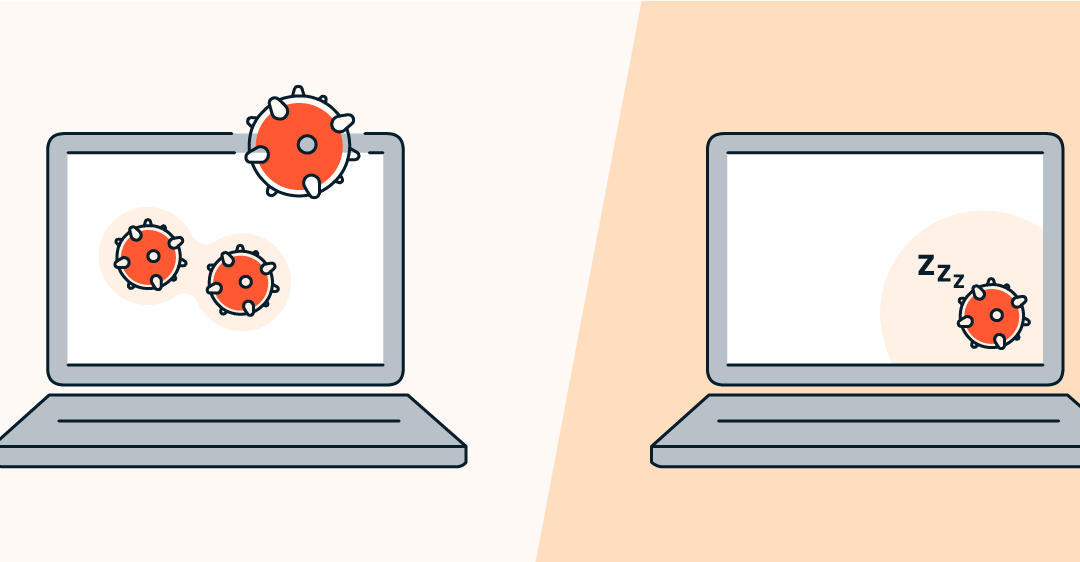
Trong thế giới kỹ thuật số ngày nay, việc bảo vệ thông tin cá nhân là hết sức quan trọng. Trung tâm sửa chữa điện lạnh – điện tử Limosa tự hào giới thiệu bài viết về cách nhận biết máy tính bị theo dõi. Chúng tôi hy vọng rằng, thông qua những thông tin hữu ích này, bạn sẽ có kỹ năng cần thiết để đảm bảo an toàn và quyền riêng tư trực tuyến của mình.

 Thời Gian Làm Việc: Thứ 2 - Chủ nhật : 8h - 20h
Thời Gian Làm Việc: Thứ 2 - Chủ nhật : 8h - 20h Hotline: 1900 2276
Hotline: 1900 2276




